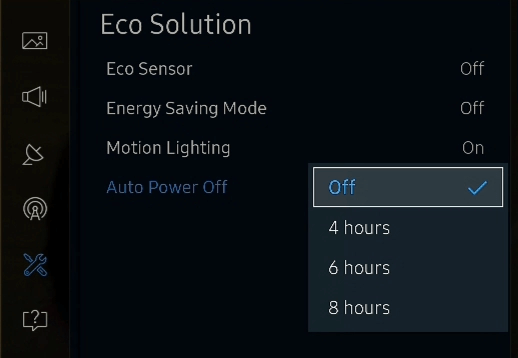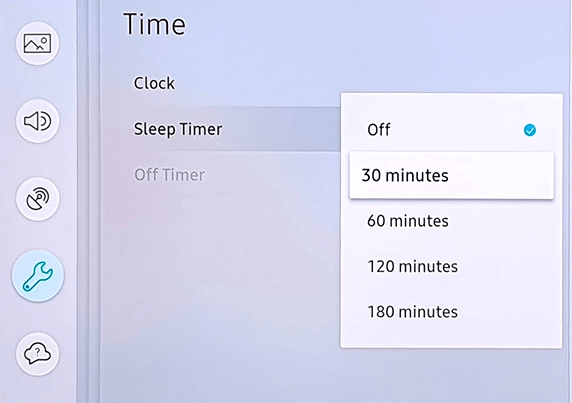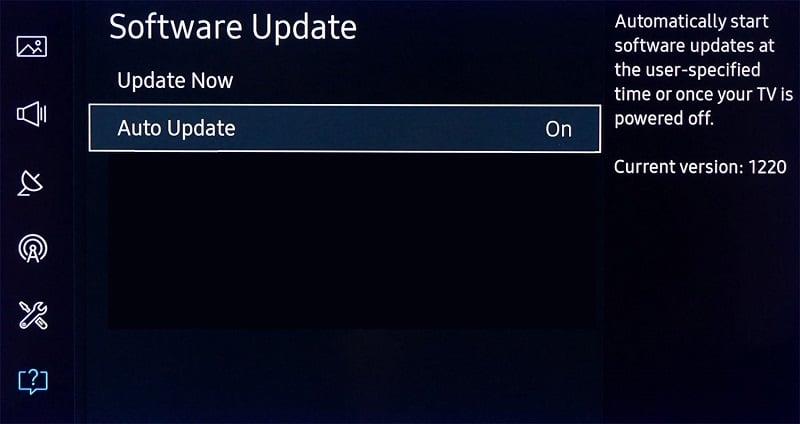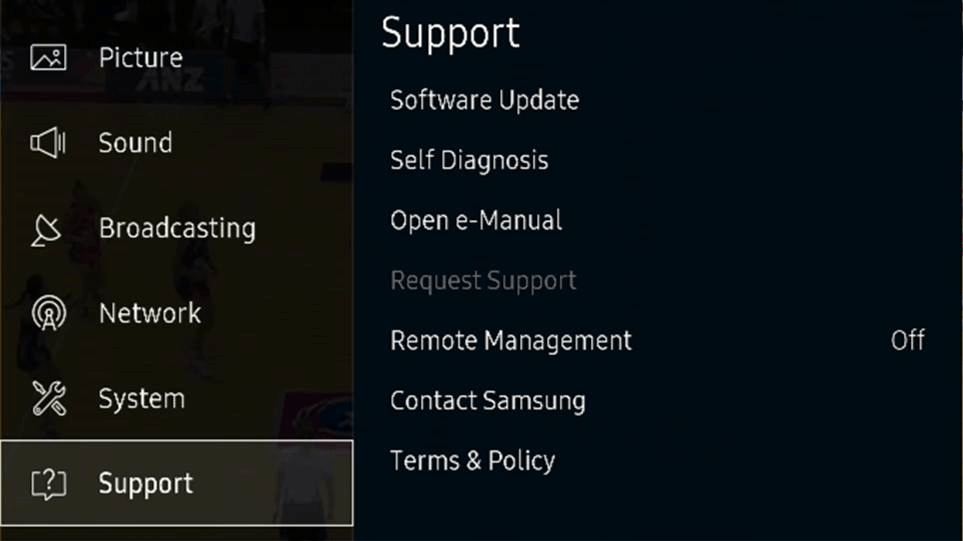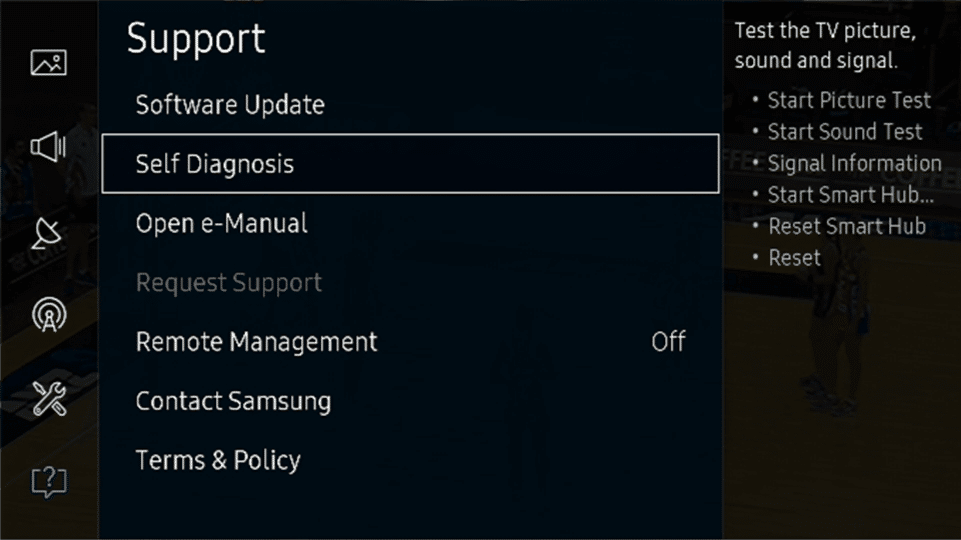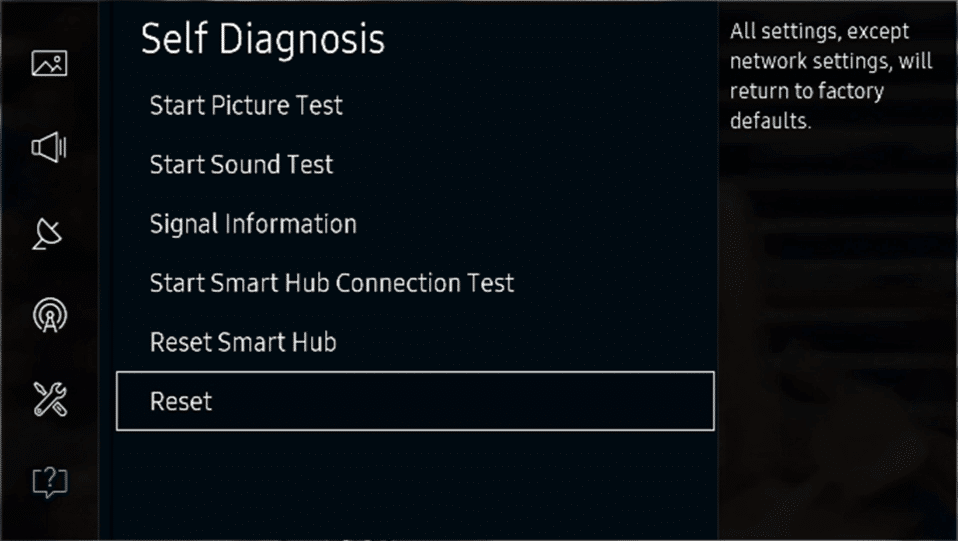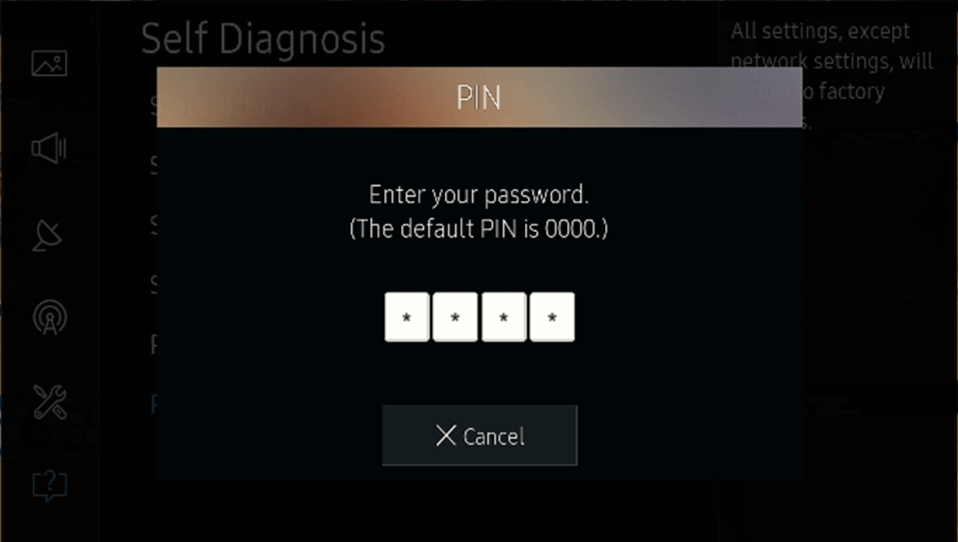Bayangkan Anda sedang menonton acara televisi favorit Anda atau bermain video game di Samsung Smart TV Anda dan layar tiba-tiba menjadi hitam, apakah jantung Anda akan berdebar-debar bukan? Pemadaman listrik tiba-tiba bisa terasa menakutkan dan mengkhawatirkan, tetapi izinkan kami meyakinkan Anda; tidak perlu khawatir.
Layar hitam terkadang hanya tanda bahwa TV dimatikan, tetapi jika Anda masih dapat mendengar suaranya, maka ini tidak benar. Meskipun tidak perlu panik dan mulai menekan tombol acak pada remote, ada beberapa cara mudah untuk memperbaiki masalah dengan sedikit usaha.
Layar kosong atau hitam acak bukanlah kejadian umum, tetapi itu juga bukan masalah unik. Mungkin ada beberapa penyebab berbeda yang menyebabkan masalah; namun, kebanyakan dari mereka dapat dengan mudah ditangkap dan dibuang sendiri, sebelum Anda mengangkat telepon dan meminta bantuan profesional.

Isi
Apa yang menyebabkan Masalah Layar Hitam di Samsung Smart TV Anda?
Pengguna telah melaporkan beberapa alasan untuk kesalahan ini, yang sebagian besar bermuara pada beberapa masalah umum. Tercantum di bawah ini adalah beberapa kemungkinan penyebab masalah Layar Hitam yang saat ini Anda saksikan di Samsung Smart TV Anda.
- Masalah koneksi kabel: Masalah pada koneksi kabel adalah penyebab paling mungkin untuk layar hitam. Sambungan yang longgar, sumber daya yang tidak aktif, atau kabel yang rusak mengganggu sambungan video.
- Masalah sumber : Sumber mencakup semua perangkat eksternal seperti HDMI, USB, pemutar DVD, kotak kabel, dan banyak lagi. Masalah dapat muncul karena masalah yang terkait dengan sumber-sumber ini.
- Masalah pengaturan input: TV mungkin disetel ke sumber input yang salah. Pastikan TV Anda disetel ke input yang sama dengan perangkat eksternal yang ingin Anda lihat.
- Masalah pembaruan firmware: Firmware usang juga dapat memicu masalah tampilan. Firmware perlu diperbarui secara berkala untuk mengatasi masalah ini.
- Menyetel pengatur waktu tidur dan mengaktifkan mode penghemat daya : Jika TV Anda tiba-tiba menjadi hitam, mungkin karena pengatur waktu tidur atau mode hemat energi sedang aktif. Mematikan keduanya mungkin memegang kunci untuk memecahkan masalah.
- Kegagalan perangkat keras : Papan sirkuit yang rusak, panel TV yang rusak, atau perangkat keras lain yang rusak dapat menyebabkan kegagalan TV. Ini tidak mudah untuk diperbaiki sendiri dan akan membutuhkan bantuan profesional.
Bagaimana cara memperbaiki Masalah Layar Hitam di Samsung Smart TV?
Sekarang, Anda pasti sudah memahami sifat dasar masalah, jadi inilah saatnya untuk bergerak mencari solusi. Berbagai metode tercantum di bawah ini untuk memperbaiki masalah, coba solusi satu per satu hingga masalah teratasi.
Metode 1: Periksa Kabel Daya untuk koneksi yang solid dan kerusakan
Jika Anda tidak dapat mendengar suara, kemungkinan besar penyebabnya adalah kegagalan daya. Aliran daya yang konstan sangat penting untuk kelancaran fungsi perangkat elektronik apa pun. Jadi, pastikan ada sambungan daya yang benar antara TV dan sumber daya eksternal.
Untuk menghilangkan kemungkinan masalah yang timbul, seseorang harus mulai dengan mencabut semua sambungan kabel. Kemudian, pasang kembali kabel di port yang benar, erat dan kuat untuk menghilangkan kemungkinan koneksi yang longgar. Juga, pastikan bahwa kabel daya dan catu daya dalam kondisi kerja yang sempurna.
Anda dapat mencoba beralih dari satu port ke port lainnya untuk menguji apakah port itu sendiri berfungsi dengan baik. Jika masalah masih berlanjut, periksa kabel untuk menemukan kerusakan fisik pada kabel daya. Kabel Coaxial dan kabel HDMI juga harus dalam kondisi baik.
Masalah dapat muncul jika kabel putus, bengkok, terjepit, tertekuk, atau ada benda berat di atasnya. Jika Anda menemukan kerusakan dan memiliki kabel cadangan, coba gunakan itu. Anda mungkin harus membeli kabel baru jika Anda menemukan kerusakan.
Metode 2: Periksa kembali perangkat Eksternal
Perangkat eksternal adalah setiap bagian dari perangkat keras yang terhubung ke pesawat televisi. Samsung Smart TV berisi lebih dari satu port HDMI, port drive USB, serta input audio dan visual eksternal.
Periksa kembali untuk memastikan bahwa perangkat itu sendiri berfungsi dengan benar. Coba matikan perangkat yang sedang Anda gunakan selama beberapa detik sebelum menyalakannya kembali. Selain itu, Anda dapat mencoba menyambungkan perangkat eksternal yang berbeda ke TV atau menyambungkan perangkat yang sama ke televisi lain untuk memastikan perangkat tersebut berfungsi. Misalnya, jika perangkat USB yang terhubung tidak berfungsi, Anda dapat mendeteksinya dengan memeriksanya di laptop Anda terlebih dahulu sebelum menyalahkan TV Anda.
Metode 3: Putuskan Sambungan One Connect Box
Jika TV terhubung ke One Connect Box dan tidak langsung ke stopkontak, maka ini adalah metode untuk Anda.
Kotak One Connect memungkinkan Anda untuk menghubungkan semua kabel Anda ke TV tanpa kabel yang menggantung tidak sedap dipandang dari televisi Anda. Anda harus menghilangkan kemungkinan masalah yang timbul karena perangkat ini dan bukan TV Anda atau perangkat eksternal lainnya.

Pertama, lepaskan kabel daya atau kabel One Connect. Jika Anda melihat sesuatu seperti pesan atau gambar di layar, maka One Connect Box perlu diganti. Sekarang sambungkan TV langsung ke stopkontak dan kabel di portnya masing-masing, periksa apakah masalahnya sudah diperbaiki.
Metode 4: Atur Input TV dengan Benar
Konfigurasi pengaturan input yang salah juga dapat menjadi penyebab layar TV hitam. Anda harus memastikan bahwa input diatur dengan benar dan beralih antar input jika perlu.
Prosedur untuk mengubah sumber input tergantung pada remote TV Anda. Anda mungkin menemukan tombol sumber di bagian atas remote Anda dan dapat mengganti input menggunakan yang sama. Namun, jika Anda tidak dapat menemukan tombol fisik, buka 'Menu TV' dan temukan kontrol Sumber di panel. Navigasikan melalui opsi untuk memastikan bahwa input diatur dengan benar.

Konfirmasikan bahwa TV diatur ke sumber yang sama dengan perangkat eksternal yang terhubung. Anda juga dapat mencoba beralih di antara semua input yang tersedia untuk memastikan bahwa Anda terhubung ke input yang benar.
Metode 5: Matikan Penghemat Daya
Fungsi Hemat Daya atau Hemat Energi memungkinkan Anda menyesuaikan kecerahan TV; ini membantu mengurangi konsumsi daya Anda. Fitur ini juga membantu mengurangi kelelahan mata, yang sangat berguna di ruangan yang remang-remang.
Fitur hemat daya yang diaktifkan dapat menjadi salah satu alasan mengapa TV Anda menampilkan layar hitam. Untuk mematikannya, ikuti langkah-langkah di bawah ini:
1. Temukan tombol 'Menu' pada remote dan arahkan diri Anda ke bagian 'Pengaturan' .
2. Pilih 'Mode Hemat Energi' dan matikan melalui menu tarik-turun.
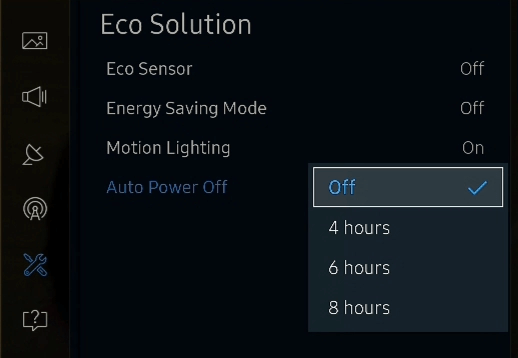
Periksa apakah Anda dapat melihat gambar lagi.
Metode 6: Matikan Pengatur Waktu Tidur
Pengatur waktu tidur dirancang untuk membantu Anda tidur di malam hari, karena secara otomatis mematikan televisi setelah periode yang telah ditentukan sebelumnya. Saat TV dimatikan karena pengatur waktu tidur, layar hitam ditampilkan. Oleh karena itu, mematikan fungsi ini dapat menahan kunci untuk memecahkan pemadaman layar.
Mengikuti langkah-langkah di bawah ini, Anda dapat dengan mudah mematikan opsi ini.
1. Cari dan tekan tombol 'Menu' pada remote TV Anda.
2. Di menu, cari dan pilih 'Sistem' lalu 'Waktu' di submenu.
3. Di sini, Anda akan menemukan opsi yang disebut 'Sleep Timer' . Setelah Anda mengkliknya, di menu pop-up yang muncul pilih 'Off' .
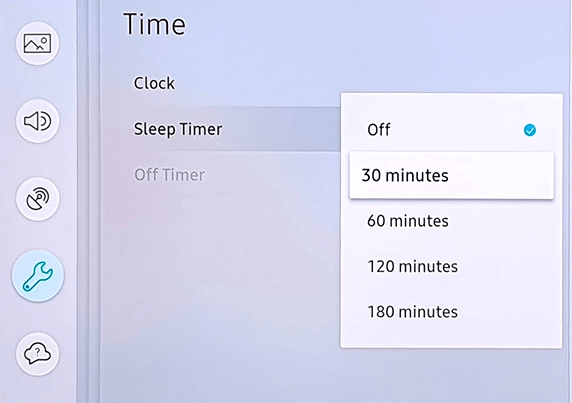
Metode 7: Perbarui Firmware TV Anda
Terkadang, masalah mungkin muncul karena masalah perangkat lunak. Ini hanya dapat diperbaiki melalui pembaruan. Memperbarui perangkat lunak Samsung Smart TV tidak hanya akan menyelesaikan sebagian besar masalah TV tetapi juga membantu kelancaran fungsi.
Proses untuk memperbarui firmware TV Anda cukup sederhana.
1. Tekan tombol 'Menu' pada remote Anda.
2. Buka menu 'Setelan' dan pilih 'Dukungan' .
3. Klik opsi 'Pembaruan Perangkat Lunak' dan pilih 'Perbarui Sekarang' .
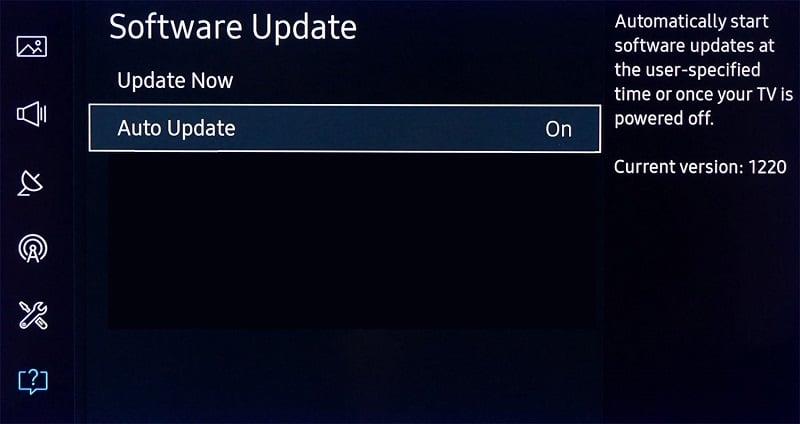
Setelah proses ini berakhir, pembaruan baru akan diunduh dan dipasang di televisi Anda, dan TV Anda akan dimulai ulang secara otomatis.
Metode 8: Uji kabel HDMI
Beberapa TV pintar memiliki tes kabel HDMI yang tersedia, yang lain hanya tersedia setelah pembaruan perangkat lunak. Ini layak dicoba sebelum Anda melanjutkan ke metode terakhir, yang akan mengatur ulang TV Anda sepenuhnya.
Untuk memulai pengujian, pastikan sumber TV diatur ke 'HDMI' .
Arahkan ke 'Pengaturan' lalu 'Dukungan' , di sini Anda akan menemukan opsi yang disebut 'Diagnosis Mandiri' dan kemudian 'Informasi Sinyal' . Terakhir, klik 'Tes Kabel HDMI' dan kemudian 'Mulai' untuk memulai tes.
Tes mungkin memerlukan beberapa saat untuk diselesaikan, setelah itu sebuah pesan akan muncul di layar TV. Jika tes mendeteksi masalah pada kabel, ganti dengan yang baru.
Metode 9: Setel ulang perangkat TV Anda
Jika tidak ada yang disebutkan di atas yang berhasil, coba ini sebagai metode terakhir sebelum mencari bantuan profesional.
Menyetel ulang TV Anda akan menghilangkan semua bug dan gangguan, menghapus semua pengaturan serta menghapus semua data yang disimpan. Reset pabrik akan mengembalikan Anda ke pengaturan asli dan default Smart TV. Ini juga akan menghapus semua penyesuaian yang dibuat oleh pengguna, termasuk rekaman, nama input khusus, saluran yang disetel, kata sandi Wi-Fi yang tersimpan, aplikasi yang diinstal, dll.
Langkah-langkah di bawah ini akan membantu Anda mengatur ulang TV Anda.
1. Klik tombol 'Menu' pada remote control Anda.
2. Di menu utama, klik opsi 'Pengaturan' dan tekan tombol 'Enter' . Kemudian, navigasikan diri Anda ke bagian 'Dukungan' .
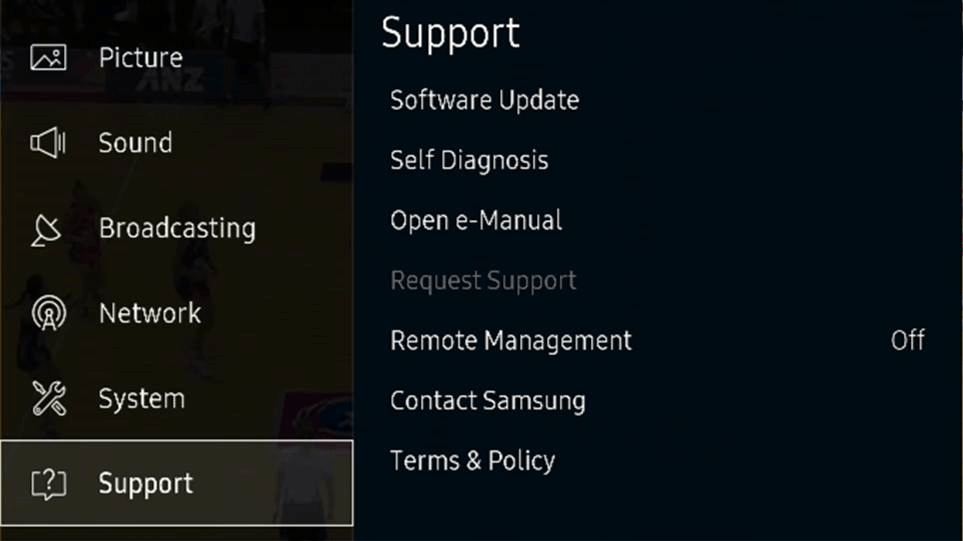
3. Anda akan menemukan opsi yang disebut 'Self Diagnosis' , tekan enter di atasnya.
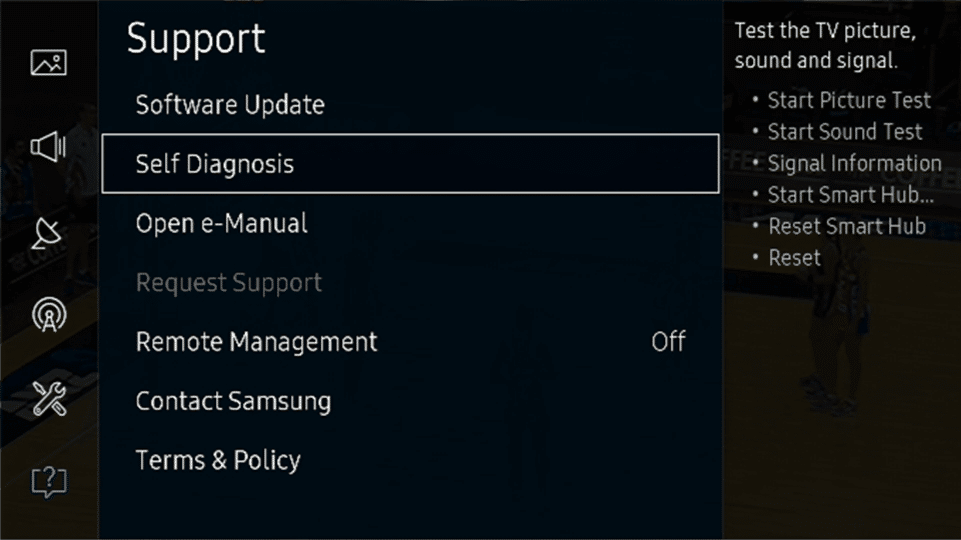
4. Di sub-menu, pilih 'Reset'.
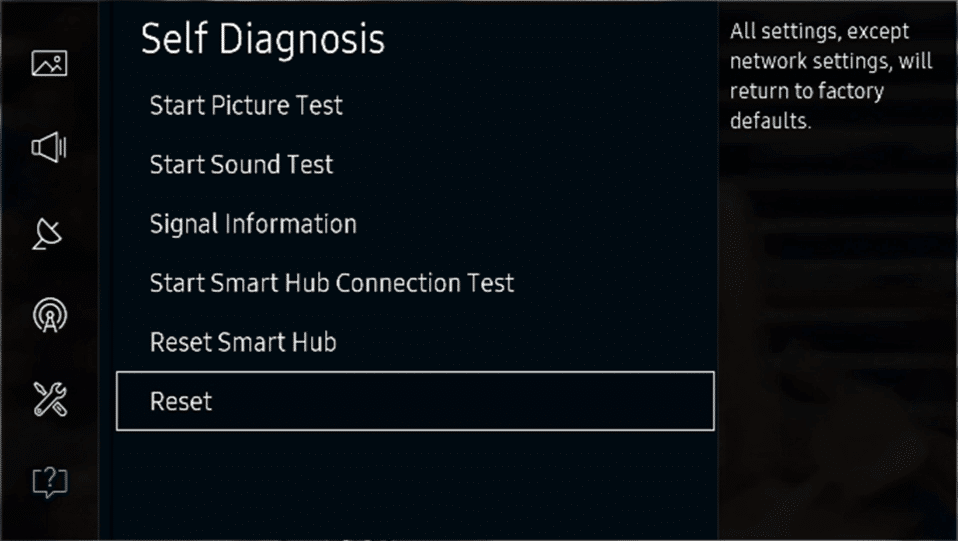
5. Setelah dipilih, Anda akan diminta memasukkan PIN. Jika Anda belum pernah menyetel PIN, defaultnya adalah '0000 '.
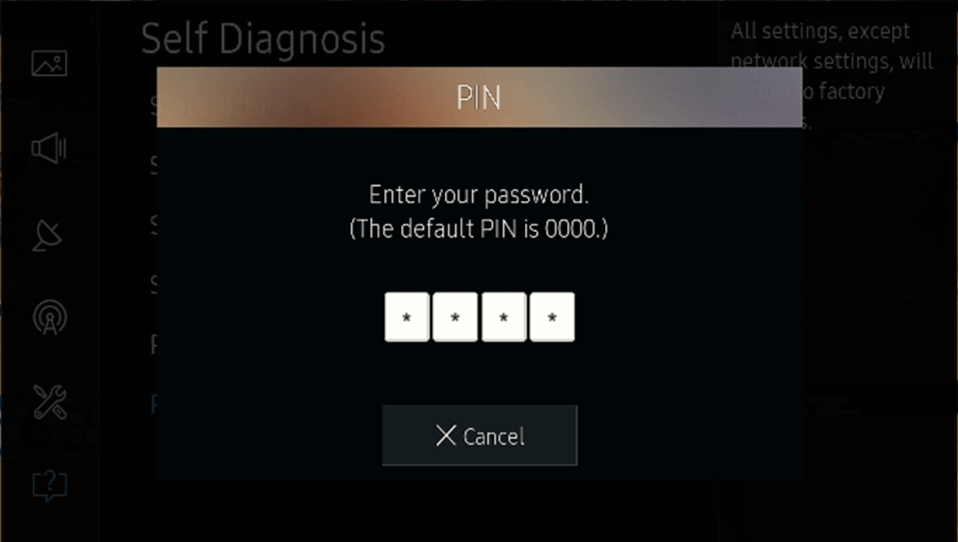
6. Proses reset sekarang akan dimulai, dan TV akan reboot setelah proses selesai. Ikuti petunjuk yang ditampilkan di layar untuk menyetel TV sekali lagi.

Jika tidak ada metode yang disebutkan di atas yang terbukti membantu, mencari bantuan profesional akan menjadi pilihan terakhir Anda.
Direkomendasikan:
Kegagalan perangkat keras dapat memicu layar hitam; ini hanya dapat diperbaiki dengan bantuan profesional. Papan driver yang buruk, kapasitor yang tidak berfungsi, LED atau panel TV yang rusak, dan lainnya bertanggung jawab atas masalah perangkat keras di TV Anda. Setelah masalah ditemukan oleh teknisi, objek yang rusak dapat diganti untuk mengatasi masalah tersebut. Jika TV Anda masih dalam masa garansi, maka proses ini jauh lebih mudah. Kami sangat menyarankan Anda untuk tidak mencoba memperbaikinya sendiri, karena ini dapat menyebabkan kerusakan lebih lanjut.
Kami harap informasi ini bermanfaat dan Anda dapat memperbaiki masalah layar hitam di Samsung Smart TV. Tetapi jika Anda masih memiliki pertanyaan tentang panduan ini, silakan tanyakan di bagian komentar.